
Можливо, ви захочете використовувати іншу мову в Windows 10 у певний момент. Або ви придбали комп’ютер за кордоном і хочете мати можливість користуватися ним рідною мовою. Спосіб зміни мови в операційній системі не складний. Нижче ми пояснюємо кроки, які нам слід виконати, щоб досягти цього. Таким чином, ви можете мати потрібну мову на комп’ютері.
Windows 10 робить нам доступною велику кількість мов. Тож ми можемо вибрати той, який нам здається зручним у будь-який час. Процес зміни мови завжди однаковий. Тож ці кроки допоможуть вам у будь-який час.
Спочатку ми переходимо до конфігурації Windows 10, ми можемо отримати до неї доступ за допомогою комбінації клавіш Ctrl + I. Потрапивши всередину, ми мусимо перейдіть до розділу часу та мови, який виходить прямо в центрі екрана. Опинившись всередині нього, ми дивимося на ліву колонку.
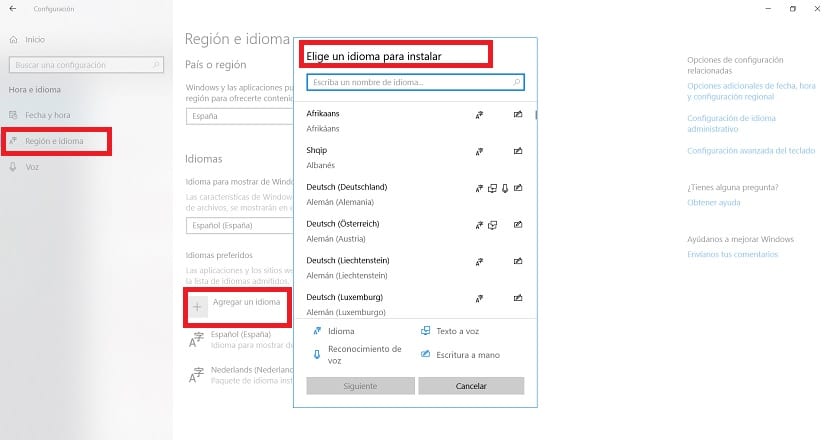
У цьому стовпці ми повинні натиснути на регіон та мову. Там ми це побачимо поруч із текстом «додати мову» з’являється вікно із символом +. Ми просто повинні натиснути на нього, щоб з’явився список мов, якими ми можемо користуватися в Windows 10. Все, що нам потрібно зробити, це вибрати потрібну.
Коли ми знайшли мову, якою хочемо користуватися, ми натискаємо наступну кнопку, а потім встановлюємо. Потім пакет даних для цієї мови буде завантажений на комп’ютер. Коли він буде встановлений, ми повернемось до розділу регіону та мови, де ми були раніше. З'явиться вікно з написом «мова для відображення у Windows«. Це буде мова, яку ми використовуємо в операційній системі, тому ми обираємо ту, яку хочемо.
Роблячи це, ми вже обрали мову, яку будемо використовувати в Windows 10. Тож операційна система змінить цю мову. У багатьох випадках ви можете не змінити його безпосередньо, але після перезавантаження комп'ютера, з'явиться нова мова, яку ви ввели.